实训一:使用IIS搭建Web服务器
- 格式:docx
- 大小:674.41 KB
- 文档页数:5

【IIS搭建网站】本地电脑做服务器搭建web站点并公网访问「内网穿透」IIS搭建网站——本地电脑做服务器搭建web站点并公网访问「内网穿透」随着云计算和物联网的发展,我们越来越感受到一个问题,即如何在本地电脑搭建web站点,并通过公网访问。
针对这个问题,我们可以考虑利用IIS来搭建站点,并通过内网穿透来实现公网访问。
本文将介绍如何利用IIS来搭建web站点,并通过内网穿透实现公网访问。
一、IIS搭建web站点1、下载IISIIS是Windows自带的Web服务器,Windows用户可以在“控制面板”中找到“程序和功能”,点击“打开或关闭Windows功能”进入设置界面,勾选“Internet信息服务”并确定即可。
2、创建站点创建网站需要有默认站点或应用程序,在IIS中默认站点是‘Default Web Site’,在这个站点下创建应用程序,即‘Test’应用程序,用于测试。
3、设置IIS我们需要设置一个站点,包括网站名称、网站路径、主机名、应用程序池、端口等。
首先在‘Default Web Site’站点下,右击应用程序,选择“添加应用程序”,在对话框中输入“Test”,选择应用程序池,默认即可,点击“确定”即可成功创建应用程序。
其次进入应用程序池管理器,可以看到默认的应用程序池已经创建好了。
4、测试站点先在本地浏览器上测试访问。
二、内网穿透1、定义内外网端口内网穿透就是将本地电脑上的Web站点映射到公网上的一种技术手段,也可以理解为一种端口映射技术。
使用此技术之前,要先进行端口映射的定义。
例如,将本地站点映射到公网上,需要指定一个公网端口,即“外网端口”,同时也需要指定一个本地端口“内网端口”。
2、下载工具接下来需要下载一个“内网穿透工具”,这里我们推荐一个很不错的内网穿透工具——NATAPP。
在NATAPP官网上进行注册,并确认账户后,可下载对应客户端,同时在官网上开启一个TCP端口,如下所示:3、运行内网穿透工具下载好工具后,将本地电脑的端口与公网端口一一映射,然后选择对应的本地应用程序,点击“下一步”,创建新的隧道即可。


实验一利用IIS架设公司内部Web服务器教学目标终极目标:熟悉Web服务器的安装与配置。
促成教学目标:熟悉IIS的安装方法,理解Web服务器的原理,掌握在IIS下创建Web 站点的具体步骤和方法。
实训环境⏹网络实训室⏹服务器一台,工作站若干组成一个局域网。
操作步骤在部署Web服务前需满足以下要求:设置Web服务器的TCP/IP属性,手工指定IP地址、子网掩码、默认网关和DNS服务器IP地址等。
(1)安装Web服务器(IIS)角色在计算机“win2008”上通过“服务器管理器”,安装Web服务器(lIS)角色,具体步骤如下。
第一步以域管理员账户登录到需要安装Web服务器(IIS)角色的计算机上,在“服务器管理器”控制台中,单击“角色”节点,然后在控制台右侧界面中单击“添加角色”按钮,打开“添加角色向导”页面。
在打开的“选择服务器角色”对话框中,选择“Web服务器 (IIS)”复选框。
单击“下一步”按钮,出现“Web服务器(IIS)”对话框,在该对话框中显示Web 服务器(IIS )简介和注意事项。
单击“下一步.按钮,出现“选择角色服务”对话框,在此选择除FTP发布服务之外的所有角色服务,如图6-38所示。
图6-38选择Web服务器(IIS)角色服务第二步单击“下一步”按钮,出现“确认安装选择”对话框,显示Web服务器(IIS)角色的信息。
单击“安装”按钮开始安装Web服务器(IIS )角色,安装完毕出现如图6-39所示的“安装结果”对话框.最后单击“关闭”按钮即可完成Web服务器(IIS)角色的安装。
图6-39安装结果(2)IIS服务的停止和启动要启动或停止IIS服务,可以使用net命令、“Internet信息服务(IIS)管理器控制台”或“服务”控制台,具体步骤如下。
方法一使用"Internet信息服务(IIS)管理器”拉制台单击“开始”→“管理工具”→"Internet信息服务(IIS)管理器”,打开“Internet信息服务(IIS)管理器”控制台,单击服务器,然后在“操作”界面中选择“停止”或“启动”即可停止或启动万维网服务,如图6-40所示。
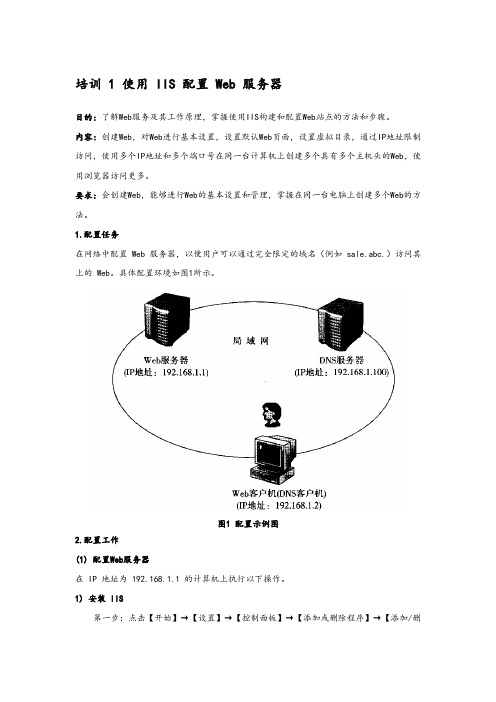
培训 1 使用 IIS 配置 Web 服务器目的:了解Web服务及其工作原理,掌握使用IIS构建和配置Web站点的方法和步骤。
内容:创建Web,对Web进行基本设置,设置默认Web页面,设置虚拟目录,通过IP地址限制访问,使用多个IP地址和多个端口号在同一台计算机上创建多个具有多个主机头的Web,使用浏览器访问更多。
要求:会创建Web,能够进行Web的基本设置和管理,掌握在同一台电脑上创建多个Web的方法。
1.配置任务在网络中配置 Web 服务器,以便用户可以通过完全限定的域名(例如 sale.abc.)访问其上的 Web。
具体配置环境如图1所示。
图1 配置示例图2.配置工作(1) 配置Web服务器在 IP 地址为 192.168.1.1 的计算机上执行以下操作。
1) 安装 IIS第一步:点击【开始】→【设置】→【控制面板】→【添加或删除程序】→【添加/删除Windows组件】。
第二步:选择【应用服务器】,然后点击【详情】按钮。
步骤 3:选择 [Internet 信息服务 (IIS)],然后单击 [确定] 按钮。
第四步:点击【下一步】按钮,系统复制完相关文件后,点击【完成】按钮。
这样就完成了 IIS 安装过程:2) 建立网站第一步:点击【开始】→【程序】→【管理工具】→【Internet信息服务(IIS)管理器】。
第一步:右击【】,在弹出的快捷菜单中点击【新建】→【】。
第三步:出现“创建向导”窗口时,单击[下一步]按钮。
第四步:在“描述”界面输入描述文本(如Web1),然后点击【下一步】按钮。
第五步:在“IP地址和端口设置”界面的【IP地址】选择使用的IP地址“192.168.1.1”,在【TCP端口(默认:80)】输入端口。
编号“80”,输入主机头名称“sale.abc”。
在 [Hos t header for this (default: none)],然后单击 [Next] 按钮。
第六步:在“主目录”界面中,为这个主目录选择一个文件夹(例如D:\website1)。
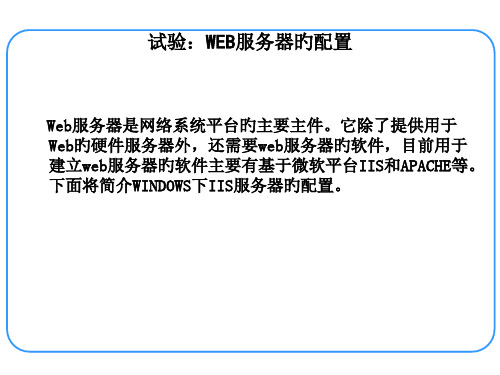

实训1 使用IIS搭建Web服务器实训报告实训目的理解Web服务及其工作原理,掌握创建与配置Web站点的方法与步骤实训内容1、新建一Web网站,对Web网站进行基本设置,设置默认网页,设置虚拟目录,通过IP地址限制访问;2、利用多IP地址、多端口号以及多主机头的方法在同一台计算机上创建多个Web网站,利用浏览器访问多个网站。
实训要求按照上述内容进行实际操作,并记录操作过程的步骤,将关键步骤截图实训过程记录步骤简述:2、配置工作配置Web服务器在IP地址为“192、168、0、115”的计算机上执行以下工作。
1)安装IIS步骤1:单击[开始]-[设置]-[控制面板]-[程序与功能]-[打开或关闭windows功能]。
步骤2:Internet信息服务。
步骤3:都打勾。
确定。
2)建立Web站点步骤1:单击[开始]-[控制面板]-[管理工具]-[Internet信息服务(IIS)管理器]。
步骤2:右键单击[网站],在弹出的快捷菜单中单击[新建]-[网站]。
步骤3:步骤4:设置虚拟目录步骤5:限制iP1)安装DNS服务器步骤1:单击[开始]-[设置]- [控制面板]-[添加或删除程序]-[添加/删除Windows组件],然后在“Windows组件”的窗口中选择[网络服务],再单击[详细信息]按钮。
步骤2:在“网络服务”对话框中选中[域名系统(DNS)],然后单击[确定]按钮。
步骤3:回到前一个窗口后,单击[下一步]按钮,开始安装。
2)在DNS服务器上添加网站的主机头名称及IP地址的映射记录步骤1:单击[开始]-[程序]-[管理工具]-[DNS],然后单击这台DNS服务器,接着右键单击[正向查找区域],从快捷菜单中选择[新建区域]命令。
步骤2:出现“新建区域向导”窗口时,单击[下一步]按钮。
步骤3:在“区域类型”对话框中,单击[主要区域],然后单击[下一步]按钮。
步骤4:在“区域名称”对话框中设置[区域名称]为“abc、com”。
国家开放大学最新《网络应用服务管理》形考任务(实训1-5)试题及答案解析形考实训一实训1:使用IIS搭建Web服务器(第1章,占12%,需要批阅)本次实训计入形成性考核成绩,请你按照要求认真完成。
本次实训以实验报告的形式提交,需要你将操作过程截图来完成,页面下方有具体的要求,请你注意仔细查看。
•1.一台Windows Server 2016 DC,主机名为DC。
•2.一台Windows Server 2016服务器并加入域,主机名为Server1。
•3.一台Windows 10客户端并加入域,主机名为Win10。
假设你是一家公司的网站管理员,需要你完成以下工作:•1.在Server1中部署Web服务(IIS)。
•2.创建一个网站,并使用虚拟目录。
•3.在网站中添加新的默认文档。
答案:•1.一台Windows Server 2016 DC,主机名为DC。
•2.一台Windows Server 2016服务器并加入域,主机名为Server1。
•3.一台Windows 10客户端并加入域,主机名为Win10。
•1.在Server1中部署Web服务(IIS)。
••••••2.创建一个网站,并使用虚拟目录。
•••••3.在网站中添加新的默认文档。
•形考实训二实验2 MySQL数据库对象管理(预备知识:第3章;分值:16分;需辅导教师评分)1. 实验目的理解数据字典、表、索引、视图的作用,掌握数据字典的操纵方式,掌握库、表、索引、视图的操作方法。
2. 实验内容【实验2-1】查看INFORMATION_SCHEMA.SCHEMATA 表中的信息。
【实验2-2】查看INFORMATION_SCHEMA.TABLES 表中的信息。
【实验2-3】查看INFORMATION_SCHEMA.COLUMNS 表中的信息。
【实验2-4】查看INFORMATION_SCHEMA.STATISTICS 表中的信息。
【实验2-5】查看INFORMATION_SCHEMA.CHARACTER_SETS 表中的信息。
实验2 web服务器配置一、实验目的:掌握如何使用windows 2000 server的IIS5.0配置出web服务器二、实验容:1、创建一个web站点,并且可以实现在别人的计算机上访问该站点2、使用不同的ip建立多个站点3、在一个站点下建立多个子站点(使用虚拟目录实现)4、在同一个套接字(即ip地址+端口)上建立多个站点(使用加主机头名方法实现)5、对站点进行安全管理(如浏览权限、的使用、ip地址的设定)三、实验要求:一定要保证让别人正常的访问你建立的站点,并使实验结果达到预期的目的!四、实验步骤:1.使用当地IP地址建立web站点(1)准备工作:①关闭Windows 防火墙实验中,为了我们所建的站点能够被成功访问,先将Windows 防火墙关闭。
如图:②IIS功能设置控制面板\所有控制面板项\程序和功能---“打开或关闭windows 所有功能”:出现了安装Windows功能的选项菜单,在“Internet信息服务”中手动选择需要的功能,如下图:③下载“花生壳软件”到本地,申请免费域名mqqfhg。
这样,完成了前期的所有准备工作,开始进行web服务器的建设。
(2)开始建立web站点①创建web站点“酒窝”打开“控制面板”——“管理工具”—“Internet 信息服务(IIS)管理器”——右击“——“添加——选择“IP地址”及“物理路径”:②选择“目录浏览”,点右侧的“启用”,将其设为启用状态。
③点击主页右侧的绑定,分配ip地址,端口保持“80”不变。
④保存一个文件(如百度首页),后缀名为.htm,将其保存在①中设定的物理路径(E:\222222)中,并重命名为index.htm更改“默认文件”,右侧改为启用,并将index.htm上移到第一位。
如图:⑤打开“asp”,如下图,更改“启用父路径”为“True”⑥点击右侧的“启动”,启动。
⑦测试:在浏览器地址栏输入:并。
页面如下图:2.使用同一个ip,同一个主机头名,不同的端口建立多个web站点新建web站点“小酒窝”,具体步骤与1 -(2)类似,但是要更改“物理路径”,并且需要更改第③步:“绑定”——“添加”——更改端口号为“81”,其他不变。
IIS的Web服务器组建一、建立第一个Web站点比如本机的IP地址为192.168.0.1,自己的网页放在D:\Wy目录下,网页的首页文件名为Index.htm,现在想根据这些建立好自己的Web服务器。
对于此Web站点,我们可以用现有的“默认Web站点”来做相应的修改后,就可以轻松实现。
请先在“默认Web站点”上单击右键,选“属性”,以进入名为“默认Web站点属性”设置界面。
1.修改绑定的IP地址:转到“Web站点”窗口,再在“IP地址”后的下拉菜单中选择所需用到的本机IP地址“192.168.0.1”。
2.修改主目录:转到“主目录”窗口,再在“本地路径”输入(或用“浏览”按钮选择)好自己网页所在的“D:\Wy”目录。
3.添加首页文件名:转到“文档”窗口,再按“添加”按钮,根据提示在“默认文档名”后输入自己网页的首页文件名“Index.htm”。
4.添加虚拟目录:比如你的主目录在“D:\Wy”下,而你想输入“192.168.0.1/test”的格式就可调出“E:\All”中的网页文件,这里面的“test”就是虚拟目录。
请在“默认Web站点”上单击右键,选“新建→虚拟目录”,依次在“别名”处输入“test”,在“目录”处输入“E:\All”后再按提示操作即可添加成功。
5.效果的测试:打开IE浏览器,在地址栏输入“192.168.0.1”之后再按回车键,此时就能够调出你自己网页的首页,则说明设置成功!二、添加更多的Web站点1.多个IP对应多个Web站点如果本机已绑定了多个IP地址,想利用不同的IP地址得出不同的Web页面,则只需在“默认Web站点”处单击右键,选“新建→站点”,然后根据提示在“说明”处输入任意用于说明它的内容(比如为“我的第二个Web站点”)、在“输入Web站点使用的IP地址”的下拉菜单处选中需给它绑定的IP地址即可;当建立好此Web站点之后,再按上步的方法进行相应设置。
2.一个IP地址对应多个Web站点当按上步的方法建立好所有的Web站点后,对于做虚拟主机,可以通过给各Web站点设不同的端口号来实现,比如给一个Web站点设为80,一个设为81,一个设为82……,则对于端口号是80的Web站点,访问格式仍然直接是IP地址就可以了,而对于绑定其他端口号的Web站点,访问时必须在IP地址后面加上相应的端口号,也即使用如“http://192.168.0.1:81”的格式。
实验报告课程名称:计算机网络项目名称:WEB服务器的架设一、实验准备[1]:、实验环境准备:一台计算机及其网络组件2、实验所需知识点准备:1、IISInternet Information Server ,互联网信息服务)是一种Web(网页)组件,其中包服务器、服务器、服务器和服务器,分别用于网页浏览、文件传SMTP输、新闻服务和邮件发送等方面,它使得在网络(包括互联网和局域网)上发布信息成了一件很容易的事。
本文将向你讲述WebWindows 2000 高级服务器版中自带的IIS 5.0的配置和管理。
2、进入“控制面板”,依次选“添加/删除程序→添加删除Windows组件”,将“Internet信息服务(IIS)”前的小钩去掉(如有),重新勾选中后按提示操作即可完成IIS组件的添加。
用这种方法添加的IIS组件中将包括Web 、FTP、NNTP和SMTP等全部四项服务。
3、建立第一个Web网站。
二、实验过程记录[2]:验步骤:1、2、打开“程序|打开或关闭Windoes功能”,勾选所以功能,进行自动配置。
3、在word文档中分别建立一个“w”和“ssss”保存为网页文件HTML的格式。
且不可保存在同一个文件夹中。
在“w”文档中输入的内容将w文件保存在D盘q文件将ssss文档保存在D盘的a文件中4、打开控制面板中的管理工具|internet信息服务管理器创建网站。
5、在所创建的网站中将所创建的w和ssss文档添加到默认文档中6、打开http://10.60.36.27网站输入8000的端口三、实验小结:[3]1、总结与心得:通过本次实验,掌握了通过这次实验,我学会了如何搭建web服务器,并且学会了怎样制作简易网站,只有自己去摸索一遍,才可以学到更多的东西。
实验报告成绩(百分制)__________实验指导教师签字:__________Welcome !!! 欢迎您的下载,资料仅供参考!。
实训1:使用IIS搭建Web服务器一、实训环境:
1.一台Windows Server 2016 DC,主机名为DC。
2.一台Windows Server 2016服务器并加入域,主机名为Server1。
3.一台Windows 10客户端并加入域,主机名为Win10。
二、实训操作:
假设你是一家公司的网站管理员,需要你完成以下工作:
1.在Server1中部署Web服务(IIS)。
2.创建一个网站,并使用虚拟目录。
3.在网站中添加新的默认文档。
三、实训结果:
1、配置Web服务器
在IP地址为“192.168.0.115”的计算机上执行以下工作
2、安装IIS
步骤1:单击开始——设置——控制面板——程序和功能——打开或关闭windows功能步骤2:Internet信息服务
步骤3:都打勾,确定
2、建立Web站点
步骤1:单击开始——控制面板——管理工具——Internet信息服务(IIS)管理器
步骤2:右键单击【网站】,在弹出的快捷菜单中单击【新建——【网站】
步骤3:
步骤4:设置虚拟目录。